วิธีค้นหาเวอร์ชัน WordPress ที่คุณติดตั้งไว้
เผยแพร่แล้ว: 2017-07-03บางครั้งคุณจำเป็นต้องค้นหาเวอร์ชันของ WordPress ที่คุณติดตั้งไว้บนเว็บไซต์ การรู้ว่าคุณกำลังใช้ WordPress เวอร์ชันใดเป็นสิ่งสำคัญเพื่อให้แน่ใจว่าเว็บไซต์ของคุณอัปเดตด้วยเวอร์ชันล่าสุด
หากคุณติดตั้ง WordPress เวอร์ชันเก่า คุณควรอัปเดตเนื่องจากการอัปเดตแต่ละครั้งมาพร้อมกับการแก้ไขด้านความปลอดภัยและคุณลักษณะใหม่ ในบทความนี้ ฉันจะแสดงวิธีการต่างๆ ที่คุณสามารถค้นหาเวอร์ชัน WordPress ของคุณได้
ทำไมเวอร์ชั่น WordPress ถึงมีความสำคัญ?
- ความปลอดภัย – สาเหตุหลักประการหนึ่งที่ทำให้ผลิตภัณฑ์ เครื่องมือ ซอฟต์แวร์ได้รับการอัปเดตคือการป้องกันการรั่วไหลของความปลอดภัย มีการตรวจพบภัยคุกคามใหม่อย่างต่อเนื่อง
- ข้อบกพร่อง - การแก้ไขข้อบกพร่องและปัญหาเป็นอีกสาเหตุหนึ่ง
- คุณลักษณะใหม่ – การเพิ่มคุณสมบัติใหม่เป็นส่วนสำคัญของเวอร์ชันใหม่ล่าสุด ตัวอย่างเช่น WordPress เวอร์ชัน 2 ไม่มีการสนับสนุนแบบตอบสนอง การอัปเดตหลักแต่ละครั้งมักมาพร้อมกับการปรับปรุงที่สำคัญเพื่อทำให้การสร้างเว็บไซต์ง่ายขึ้น ปลอดภัยขึ้น และมีประสิทธิภาพมากขึ้น
- เข้ากันไม่ได้ – ปลั๊กอินบางตัวอาจเข้ากันไม่ได้กับ WordPress เวอร์ชันปัจจุบันของคุณ สิ่งนี้เกิดขึ้นมากมาย โดยเฉพาะอย่างยิ่งเมื่อพยายามใช้เครื่องมือที่มีอายุมากกว่าสองปี
คุณสามารถดู WordPress เวอร์ชันล่าสุดได้โดยไปที่เว็บไซต์ WordPress.org ใช้ส่วนดาวน์โหลดหากคุณไม่สามารถอัปเดตเว็บไซต์ของคุณจากแดชบอร์ดของไซต์ได้
วิธีค้นหาเวอร์ชัน WordPress ที่คุณติดตั้งไว้
มีสองวิธีในการค้นหาเวอร์ชัน WordPress ที่คุณมีในเว็บไซต์ของคุณ
#1. ตรวจสอบเวอร์ชันจากพื้นที่ผู้ดูแลระบบ
ลงชื่อเข้าใช้พื้นที่ผู้ดูแลระบบของไซต์ WordPress ของคุณ ในหน้าแดชบอร์ด ให้เลื่อนลงไปด้านล่าง คุณจะเห็นข้อความ ' ขอบคุณสำหรับการสร้างด้วย WordPress ' ถัดจากนั้น (ทางด้านขวา) คุณจะเห็นหมายเลขเวอร์ชันของ WordPress
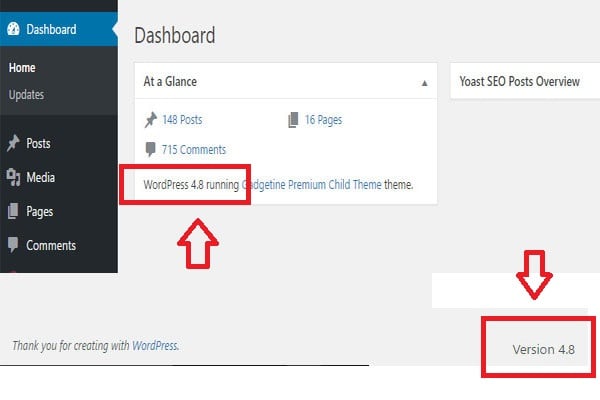
ในหน้าแดชบอร์ดเดียวกัน คุณสามารถค้นหาหมายเลขเวอร์ชันของ WordPress ได้ในวิดเจ็ตผู้ดูแลระบบโดย ย่อ
#2. เวอร์ชันปัจจุบันในส่วนอัปเดตแดชบอร์ด
ในแดชบอร์ดผู้ดูแลระบบของคุณ ไปที่ Dashboard > Updates คุณควรเห็นเวอร์ชันที่คุณใช้อยู่ทางด้านบนของหน้า
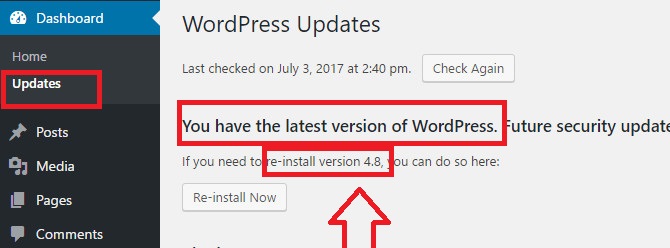
หน้าการอัปเดตจะแจ้งให้คุณทราบว่าคุณเป็นข้อมูลล่าสุดหรือไม่
#3. มองที่ส่วนท้าย
ดูส่วนท้ายของหน้าใดก็ได้ในแดชบอร์ด WordPress ของคุณ คุณควรเห็นเวอร์ชันของ WordPress ที่คุณใช้อยู่ทางด้านขวา หมายเลขเวอร์ชันอาจไม่ปรากฏในแดชบอร์ดของไซต์ภายในเครือข่าย Multisite และจะไม่แสดงบนอุปกรณ์เคลื่อนที่หรือขนาดหน้าต่างเบราว์เซอร์ที่เล็กกว่า

#4. ค้นหาเวอร์ชัน WordPress โดยมองหาแท็กตัวสร้าง
ในบางกรณี คุณอาจไม่เห็นข้อมูลเวอร์ชันในพื้นที่ผู้ดูแลระบบ WordPress บางทีคุณอาจไม่มีสิทธิ์เข้าถึงของผู้ดูแลระบบ หรือคุณกำลังพยายามค้นหาเวอร์ชัน WordPress ของไซต์ที่คุณไม่ได้เป็นเจ้าของหรือควบคุม
โปรดทราบว่าวิธีการด้านล่างอาจใช้ไม่ได้กับทุกเว็บไซต์ หากเจ้าของไซต์ใช้คุณลักษณะด้านความปลอดภัยเพื่อซ่อนข้อมูลนี้ คุณจะไม่สามารถดูได้ เยี่ยมชมเว็บไซต์ในหน้าต่างเบราว์เซอร์ คลิกขวาที่พื้นที่ว่างบนหน้าจอและเลือก View Page Source จากเมนูเบราว์เซอร์
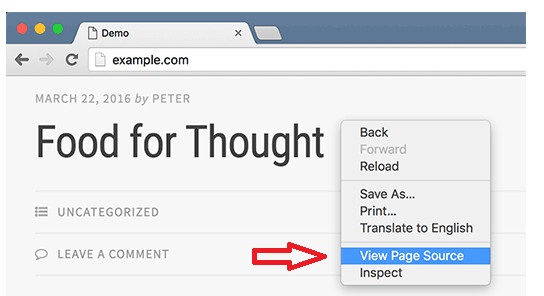
การดำเนินการนี้จะโหลดซอร์สโค้ดของไซต์ในหน้าต่างเบราว์เซอร์ กด CTRL+F แล้วค้นหา 'generator'
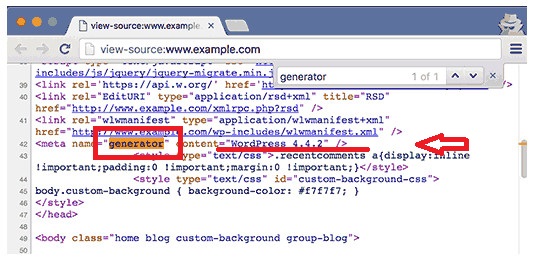
หากเป็นไซต์ WordPress และหากเจ้าของไซต์ไม่ได้ปิดใช้งานข้อมูลเวอร์ชัน คุณจะสามารถเห็นแท็กดังนี้:
<meta name="generator" content="WordPress 4.4.2" />
เมตาแท็กนี้ใช้โดย WordPress เพื่อแสดงว่าไซต์ถูกสร้างขึ้นโดยใช้ WordPress เจ้าของไซต์หลายคนลบหมายเลขเวอร์ชันของ WordPress ดังนั้นแท็กนี้อาจไม่แสดงบนไซต์ WordPress บางไซต์
#5. กำลังดูไฟล์ Readme
การติดตั้ง WordPress แต่ละครั้งจะเพิ่มไฟล์ readme.html ในโฟลเดอร์รากของเว็บไซต์ เว้นแต่เจ้าของไซต์จะปิดใช้งานการเข้าถึงไฟล์นี้ คุณสามารถเข้าถึงได้โดยเพิ่ม readme.html ที่ส่วนท้ายของ URL ของไซต์ ไฟล์ readme จะแสดงเวอร์ชัน WordPress ให้คุณเห็น
#6. กำลังดูหน้าจอเข้าสู่ระบบ
หน้าจอเข้าสู่ระบบ WordPress ยังมีข้อมูลในซอร์สโค้ดที่จะเปิดเผยเวอร์ชันของเว็บไซต์ WordPress อย่างไรก็ตาม วิธีนี้จะใช้ได้ก็ต่อเมื่อเจ้าของไซต์ WordPress ไม่ได้ปิดการเข้าถึงหน้าเข้าสู่ระบบหรือพื้นที่ผู้ดูแลระบบผ่าน .htaccess
เพียงเพิ่ม wp-login.php ลงใน URL ของไซต์ WordPress ตัวอย่าง: เมื่อโหลดหน้า ให้คลิกขวาที่พื้นที่ว่างบนหน้าจอ เลือก ดูแหล่งที่มาของหน้า จากเมนูเบราว์เซอร์ นี่จะเป็นการเปิดซอร์สโค้ดของหน้าจอเข้าสู่ระบบ กด CTRL+F แล้วค้นหา 'ver=.'
#7. กำลังดูไฟล์ Version.php
หากอินเทอร์เฟซการดูแลระบบไม่พร้อมใช้งานหรือคุณไม่สามารถเข้าสู่ระบบ คุณยังสามารถระบุเวอร์ชันของ WordPress ได้โดยตรวจสอบไฟล์ version.php
ในการดำเนินการนี้ ให้ไปที่ไดเร็กทอรี wp-includes ในไดเร็กทอรีที่คุณติดตั้ง WordPress คุณสามารถทำสิ่งนี้ได้หลายวิธี:
- จากบรรทัดคำสั่งโดยใช้ SSH
- จาก cPanel โดยใช้ตัวจัดการไฟล์ (cPanel vs vDeck)
- จากไคลเอนต์ FTP
ในไดเร็กทอรี wp-includes ให้เปิดไฟล์ version.php ในโปรแกรมแก้ไขข้อความหรือโปรแกรมดู ค้นหาตัวแปร $wp_version ค่าของตัวแปรนี้มี WordPress เวอร์ชันปัจจุบัน
ค้นหาสรุปเวอร์ชัน WordPress
การรู้เวอร์ชันของ WordPress สามารถช่วยให้คุณกำหนดกลยุทธ์สำหรับโปรโตคอลความปลอดภัย การอัปเดต ปลั๊กอิน ฯลฯ นอกจากนี้ยัง มีปลั๊กอินจำนวนมากที่แสดงเวอร์ชันของ WordPress และข้อมูลอื่น ๆ จากการตั้งค่า
หากคุณต้องการให้แน่ใจว่าไซต์ของคุณไม่แสดง WordPress เวอร์ชันของคุณต่อสาธารณะ ให้ลองใช้ปลั๊กอิน เช่น All In One WP Security นอกจากนี้ยังมีปลั๊กอินความปลอดภัยมากมายที่สามารถซ่อนเวอร์ชันที่คุณใช้อยู่ เช่น MalCare (ดู รีวิว MalCare) ซ่อน WP ของฉัน หรือ iThemes Security (ตรวจสอบ iThemes Security review)
หวังว่าวิธีการดังกล่าวจะช่วยให้คุณค้นหาเวอร์ชัน WordPress ของไซต์ของคุณได้ หากคุณมีวิธีอื่นแจ้งให้เราทราบในความคิดเห็นด้านล่าง
